
Kan jag lyssna på Apple Music offline? Prenumeranter på Apple Music kan ladda ner musikvideor och låtar, men de måste ha ett aktivt medlemskap. Det finns flera sätt att lyssna på Apple Music offline. Medan du är online kan du använda apparna för att lägga till och ladda ner från Apple Music. Och naturligtvis kan du lyssna på din favoritmusik medan du är online.
När du är offline kan du helt enkelt inte streama. Som ett resultat måste du köpa och lyssna på dina låtar offline. Men hur använder du det? Vilka är dina alternativ om du inte ens kan lyssna på din Apple Music offline? Fortsätt läsa för att få svar på alla dessa frågor.
Innehållsguide Del 1. Vad ska jag göra när jag inte kan lyssna på Apple Music offline?Del 2. Hur lyssnar jag på Apple Music offline på iPhone/Android?Del 3. Hur lyssnar jag på Apple Music offline gratis för alltid?Del 4. Slutsats
Apple Music låter dig ladda ner och lyssna på musik offline på din enhet. Du kan ladda ner enskilda låtar eller hela spellistor och lyssna på dem när du är på språng. Men ibland kan du stöta på problemet med att Apple Music offline inte är tillgängligt. Nedan finns några metoder du kan försöka lösa problemet.
Den första metoden är enkel, men den kan hjälpa dig att lösa många Apple Music-problem, inklusive iTunes som inte kan fungera utan WiFi. Du kan prova att stänga och starta om Apple Music-appen för att se om du kan lyssna på låtar offline. Om inget fungerar, starta om enheten för att ladda om hela databasen. Omstart av enheter kan ibland lösa mindre misstag eller fel.
Eftersom Apple-ID används för att logga in på iTunes eller Apple Music på din Apple-enhet kan du prova att logga ut och in igen. Om du har mer än ett Apple-ID, försök att logga in och sedan logga ut från iTunes Store eller iTunes med ett annat Apple-ID ID; detta kan hjälpa dig att lösa problemet med att Apple Music gör tillgänglig offline.
Apple håller koll på sitt iOS OS, och du måste alltid se till att dina enheter kör de senaste versionerna. Om du uppdaterar din enhet kan du komma åt Apple Music som är tillgänglig på din enhet.
Steg 1. Öppna inställningarna på din Apple-enhet och välj Allmänt, sedan Programuppdatering.
Steg 2. Kontrollera om en uppdatering för din enhet är tillgänglig. Om det är det, välj Installera och ladda ner för att uppgradera.
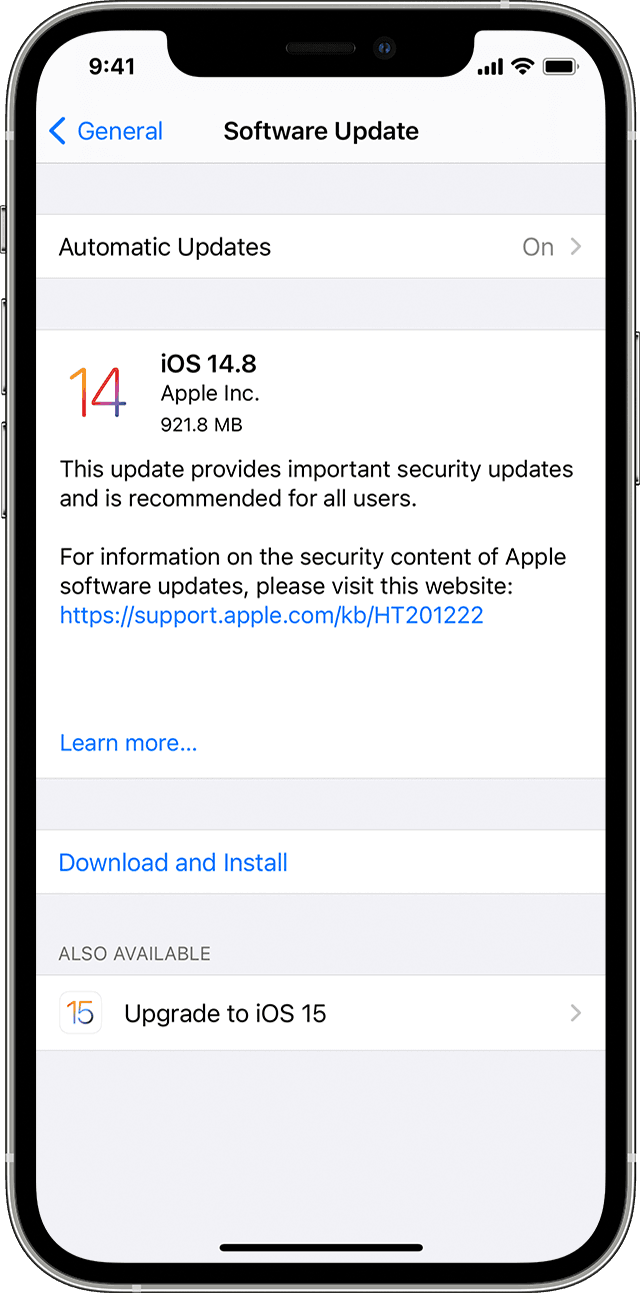
Är Apple Music tillgänglig offline? Ja! Du kan ladda ner vilket album som helst från Apple Musics bibliotek och lyssna på det offline på din enhet. Följaktligen är att ladda ner Apple Music-spår direkt från Apple Music-appen det enklaste sättet att lyssna på dem offline. Stegen nedan kommer att guida dig genom hela processen. Först måste du lägga till Apple Music i ditt bibliotek innan du laddar ner och lyssnar på den offline.
Android- och IOS-enheter
steg 1. Öppna Apple Music på din smartphone.
Steg 2. Tryck och håll ned individuell musik, album eller spellistor för att lyssna på den offline. Från rullgardinsmenyn väljer du "Lägg till i bibliotek".
Steg 3. När musiken har lagts till på lämpligt sätt i ditt bibliotek trycker du på ikonen Ladda ner för att göra Apple Music tillgänglig offline.
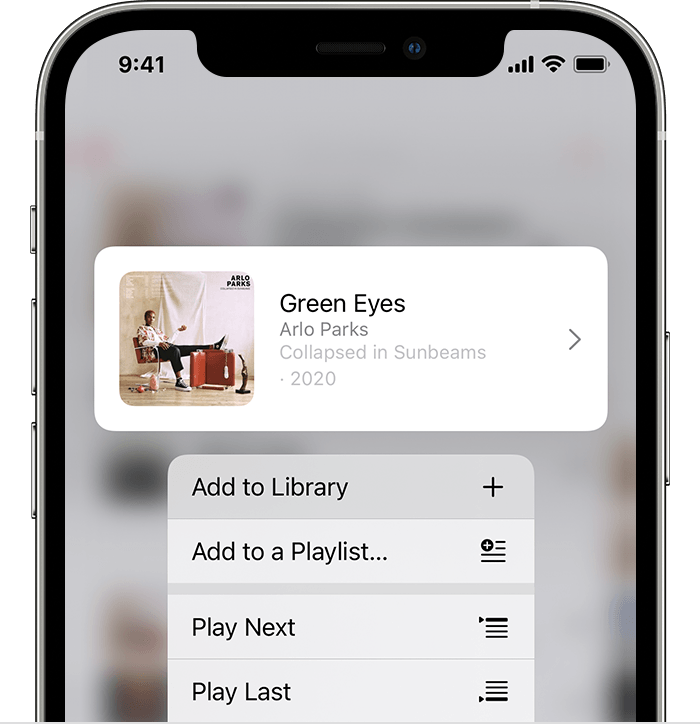
Därefter börjar låten/låtarna att laddas ner till din enhet. Du kan lyssna på dem på Apple Music efter nedladdning, även om du inte är ansluten till internet. Tryck på Bibliotek i Musik-appen och välj sedan Nedladdad musik från toppmenyn för att se dina nedladdade offlinelåtar i Apple Music.
För MAC och PC
Steg 1. Starta Apple Music-appen på din dator.
steg 2. Genom att klicka på knappen "Lägg till" kan du lägga till den musik du vill lyssna på offline till din samling.
Steg 3. För att ladda ner och lagra Apple Music för offlinelyssning, klicka på knappen Ladda ner bredvid låten.
Om du inte har en Apple Music-prenumeration men vill lyssna på utvalda Apple Music-låtar offline kan du köpa dem från iTunes Store och ladda ner dem senare.
För en iPad, iPhone eller iPod Touch, Följ dessa steg:
För att lyssna på Apple Music offline på din iPhone, iPad eller iPod touch, behöver du apparna iTunes och Apple Music.
Steg 1. Tryck på musikknappen i iTunes-appen på din iOS-enhet.
Steg 2. Leta efter det och tryck på priset bredvid för att köpa en singel eller ett album. Använd dina referenser för att logga in på ditt konto.
Steg 3. Tryck på "Library-fliken" i Apple Music-appen. Tryck på nedladdningsikonen för att lagra och ladda ner Apple Music för offlinelyssning.
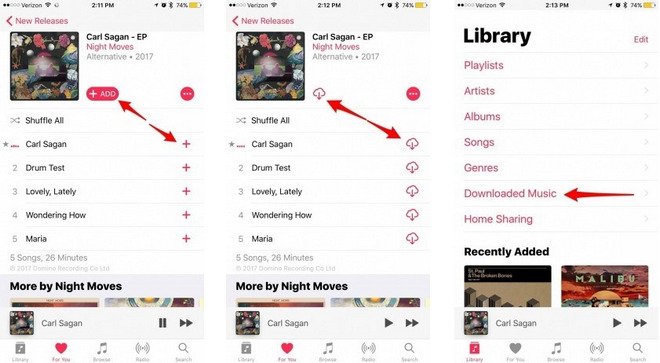
på Mac:
Du behöver bara programmet Apple Music på en Mac som använder macOS Catalina.
steg 1. Leta efter en låt eller ett album som du vill lyssna på offline i Apple Music-appen.
Steg 2. Klicka sedan på priset bredvid iTunes Store-symbolen. Logga in för att göra en betalning.
steg 3. Om du vill spara en låt till Apple Music för offlinelyssning går du till ditt musikbibliotek och väljer Ladda ner.
På en Windows:
iTunes är kompatibel med Windows och Mac-datorer som kör macOS Mojave eller tidigare.
Steg 1. På iTunes, gå till Musik> Store.
steg 2. Klicka på priset bredvid. Du måste logga in på ditt konto innan du gör en betalning.
steg 3. Sök efter en låt i din musik och välj nedladdningsikonen för att spara den till Apple Music offline.
Det här programmet är en värdefull nedladdnings- och omvandlare som låter dig konvertera dina favorit M4P Apple Music-låtar, album och spellistor till AC3, MP3, M4R, M4A, MKA, FLAC, AU och andra format för att förbättra din musiklyssningsupplevelse.
Eftersom Apple Musics låtar är DRM-skyddade kommer du inte att kunna lyssna på dem på andra enheter. Däremot använder DumpMedia Apple Music Converter, kan DRM-skyddet på Apple Music-filer tas bort, vilket gör att du kan spela upp dem på olika enheter.
DumpMedia Instruktioner för Apple Music Converter
Följ instruktionerna nedan för att konvertera alla dina Apple Music-spår, spellistor, album eller iTunes-ljudböcker till ditt favoritformat.
steg 1. Gå till nedladdningssidan, installera appen och registrera den.
Gratis nedladdning Gratis nedladdning
steg 2. Öppna appen efter installationen.
steg 3. Leta upp och lägg till dina filer i appen
Steg 4. Välj ett utdataformat som inkluderar målmappen.
Steg 5. Starta konverteringsproceduren.
Nu till detaljerna i de föregående faserna.
Steg 1. Gå till nedladdningssidan, installera appen och registrera den.
Gå till DumpMedia Apple Music Converter nedladdningssida och välj den version som matchar ditt operativsystem. Programmet är kompatibelt med både Mac och WinDows datorer. Innan du köper den fullständiga versionen kan du också prova att ladda ner den kostnadsfria testversionen.
När du har laddat ner och installerat appen, gå till registreringssidan för att aktivera den. Du får en kod som du måste ange i appens registreringsruta för att starta den.
Steg 2. Öppna appen efter installationen.
När du har registrerat appen kan du använda den. Lägg märke till att programvaran automatiskt kommer att inkludera alla saker du har laddat ner (Apple Music-låtar, iTunes-spår, podcaster, videor och så vidare). För att se dina importerade filer, gå till alternativet Spellistor
Steg 3. Leta upp och lägg till dina filer i appen
Ljud- eller videotyperna för dina uppladdade filer visas på vänster sida av DumpMedia Apple Music Converter, gör det enkelt att upptäcka dina filer. Välj de personer du vill konvertera. Du kan också använda appens sökverktyg för att hitta det du letar efter.

Steg 4. Välj ett utdataformat som innehåller målmappen.
Leta upp Utdatainställningar och välj ett utdataformat från valen. Ändra bithastighet, codec, samplingshastighet, kanaler och andra inställningar. Efter det bestämmer du dig för en destination.

Steg 5: Starta konverteringen
Klicka slutligen på Konvertera. Vänta tills konverteringen är klar.

Apple Music kan lyssnas på offline om så önskas. Du behöver bara ladda ner musiken du vill lyssna på till om din smartphone har tillräckligt med kapacitet. Om du inte gör det, fundera på vad du kan få och gå iväg för att skapa utrymme för dina nedladdningar.
Gratis nedladdning Gratis nedladdning
Med andra ord kan du inte lyssna på musik på obehöriga enheter även om den redan har laddats ner. Varför? Detta beror på att digitalt innehåll som erbjuds via Apples onlinebutik är skyddat av upphovsrätt. Apple Music kan alltså bara streamas till Apple ID-aktiverade enheter.
